有免费的附加组件或Windows Movie Maker吗? 像效果,转场之类的东西。 我有Windows 7,可以这么说只是自定义效果不够。 如果不是,是否有人知道我可以下载其他电影制片人?
本文收集了各种Windows Movie Maker加载项。 因此,如果您正在寻找Windows Movie Maker的插件,那么您可以在此处获得带有易于理解的句子的详细说明。 因此,它比以前编辑视频要容易得多,并且您还可以毫不费力地免费下载Windows Movie Maker特殊效果。
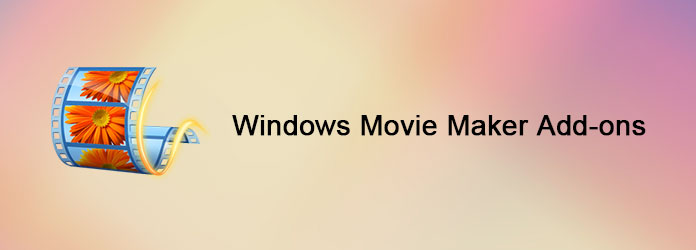
您可以轻松地从Correction Effects Pack 1中拖放滤镜以应用46种不同的效果。 因此,当您需要创建或编辑视频时,可以使用这些工具来改善视觉体验。 此外,CleanCrop可能是此Windows Movie Maker附加组件中最受欢迎的工具,因为您可以消除帧边缘,同时完美保留清晰度。
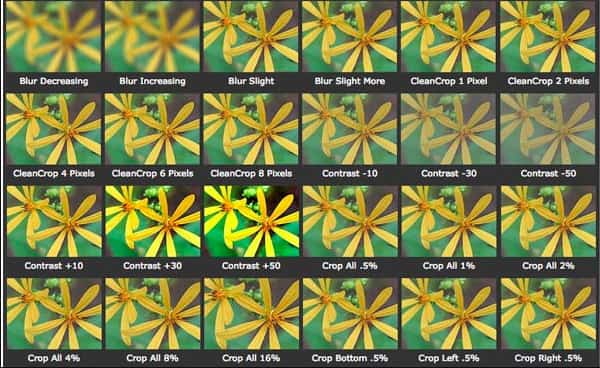
Windows Movie Maker的附加组件使用户可以轻松地调整亮度和对比度。 更具体地说,您可以独立设置每个通道的特定RGB量。 它也是仅用一半时间即可获得最佳结果的有用工具。
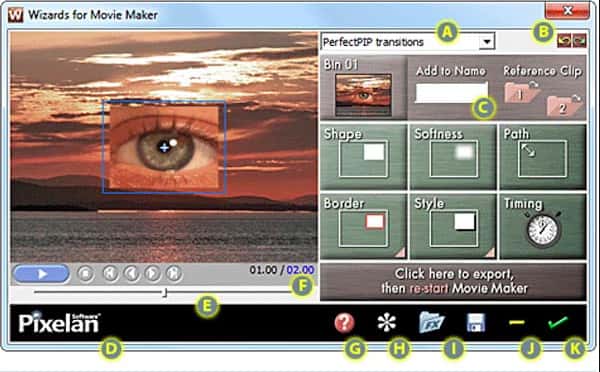
通过PanZoom向导,您可以使用 Windows Movie Maker中 很快。 实际上,一旦安装了PanZoom向导Windows Movie Maker效果包,就可以轻松拖放开始和结束帧。
从Windows Movie Maker的此插件的名称中,您已经知道其主要功能。 是的,它允许用户在保持原始模糊的同时锐化视频的某些部分。

FilmTouch Wizard 可以帮助用户使用 200 多种预设创建电影般的视频效果。 此外,您还可以在此过程中手动调整亮度、对比度和其他设置。
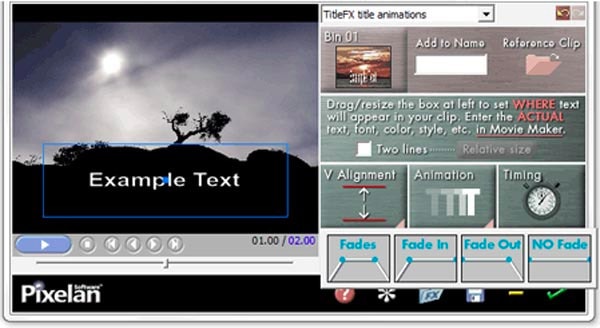
因此,您可以使用TitleFX向导Windows Movie Maker插件将标题和文本位置自由添加到项目中。 否则,您将花费大量时间通过修改XML代码来调整标题和文本。
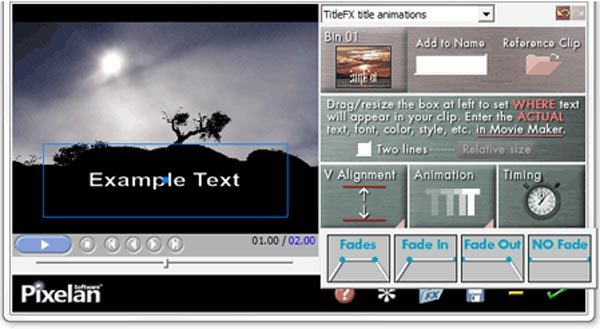
Windows Movie Maker仅允许用户添加单个视频轨道。 因此,您只能将照片覆盖在视频剪辑上。 幸运的是,OverlayFX效果向导支持用户添加其他对象,包括徽标,标题,图形等。总而言之,您可以使用OverlayFX效果向导向每个剪辑添加多达6个叠加层。
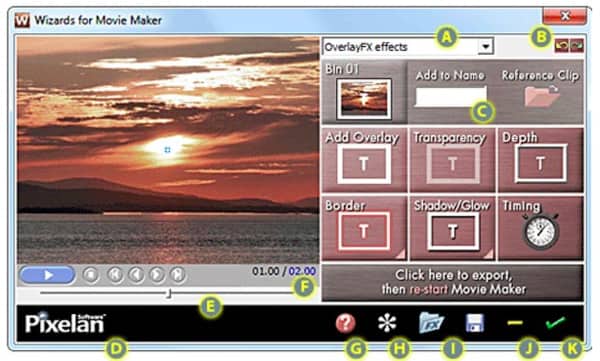
该插件允许用户突出显示视频的特定部分以添加边框和边框。 Windows Movie Maker保证用户可以立即查看更改。 此外,您可以获得数百种效果,例如框架,视觉重音等。

好了,您可以在此处添加适用于Windows 7和其他版本的自定义Windows Movie Maker过渡和效果免费下载。 因此,自定义视频中的过渡将比以前更加容易。

通过使用PerfectPIP向导,可以轻松地使用Windows Movie Maker创建画中画,也可以将其命名为PIP。 此外,您可以在此Windows Movie Maker过滤器的最新版本中获得超清晰的PIP渲染。
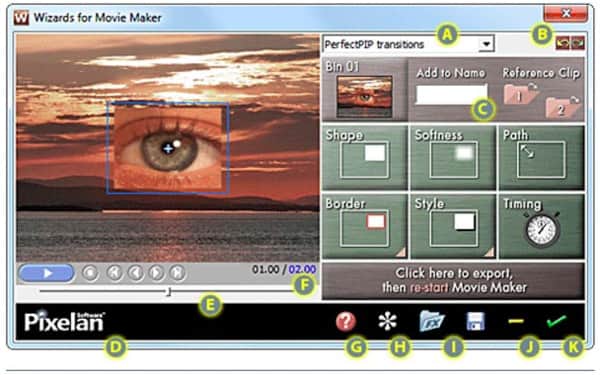
您可以使用8种不同的斜角样式和深度级别来创建逼真的斜角过渡。 好了,您也可以根据自己的喜好调整过渡。
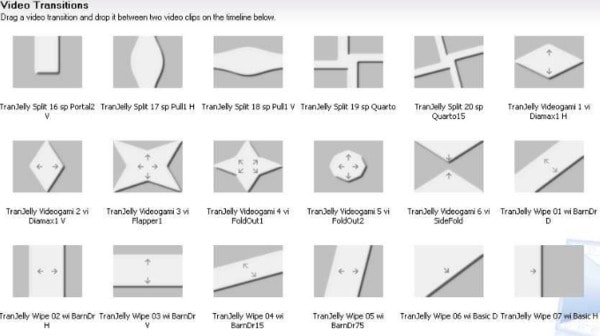
动画效果包4包含30多种卡通动画。 因此,您可以使用此Windows Movie Maker效果包轻松地将普通图片转换为抽象图像。
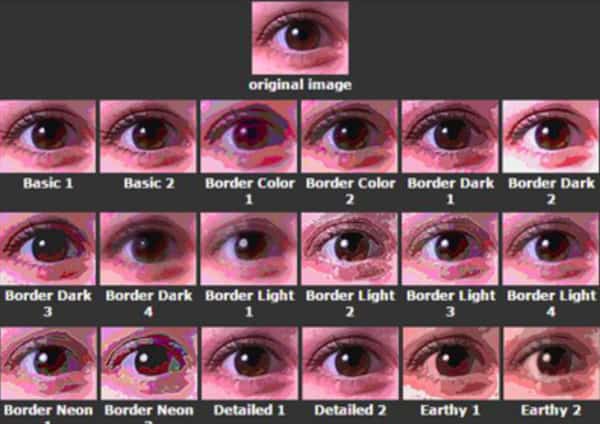
实际上,你可以跑 Aiseesoft视频转换大师 替换大多数 Windows Movie Maker 附加组件和插件。 它是一款功能强大且易于使用的视频编辑器,只需单击几下即可让您实现大多数自定义设置。 更重要的是,您所有的输出视频和音频文件都是高质量的。
步骤 1导入视频文件
在您的计算机上启动 Video Converter Ultimate。 选择顶部的“添加文件”以导入您的视频。 那么,您也可以直接将视频从桌面拖放到其界面。
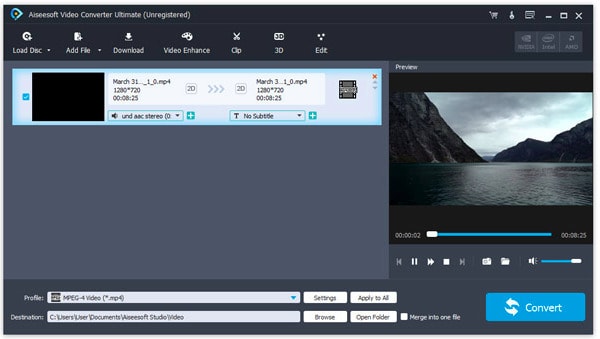
步骤 2应用视频编辑效果
单击顶部工具栏中的“编辑”。 您可以看到一个包含 6 个不同部分的新窗口。 选择特定选项获得多个 视频滤镜 和一个实时预览窗口。 稍后,选择“应用”或“应用到所有”以保存您的更改。
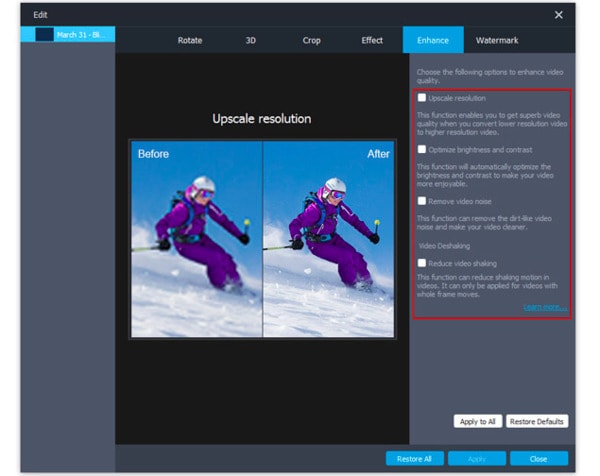
步骤 3 导出编辑的视频
如果要将视频转换为特定格式,可以单击底部的“配置文件”。 “配置文件”列表中有各种预设配置文件。 好吧,如果需要,除了调整配置文件设置外,还可以选择“设置”。 最后,单击“转换”以完成整个过程。
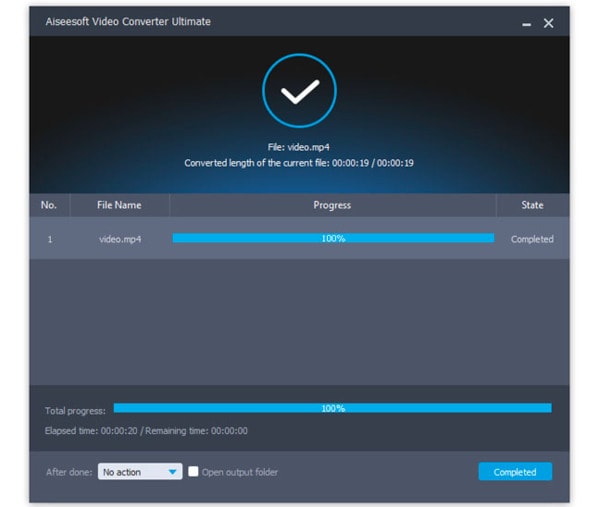
好了,这就是流行的 Windows Movie Maker 附加组件和插件所需的全部内容。 当你 使用Windows Movie Maker 。 如果您还有其他好的建议,也可以在下面的评论中留言。